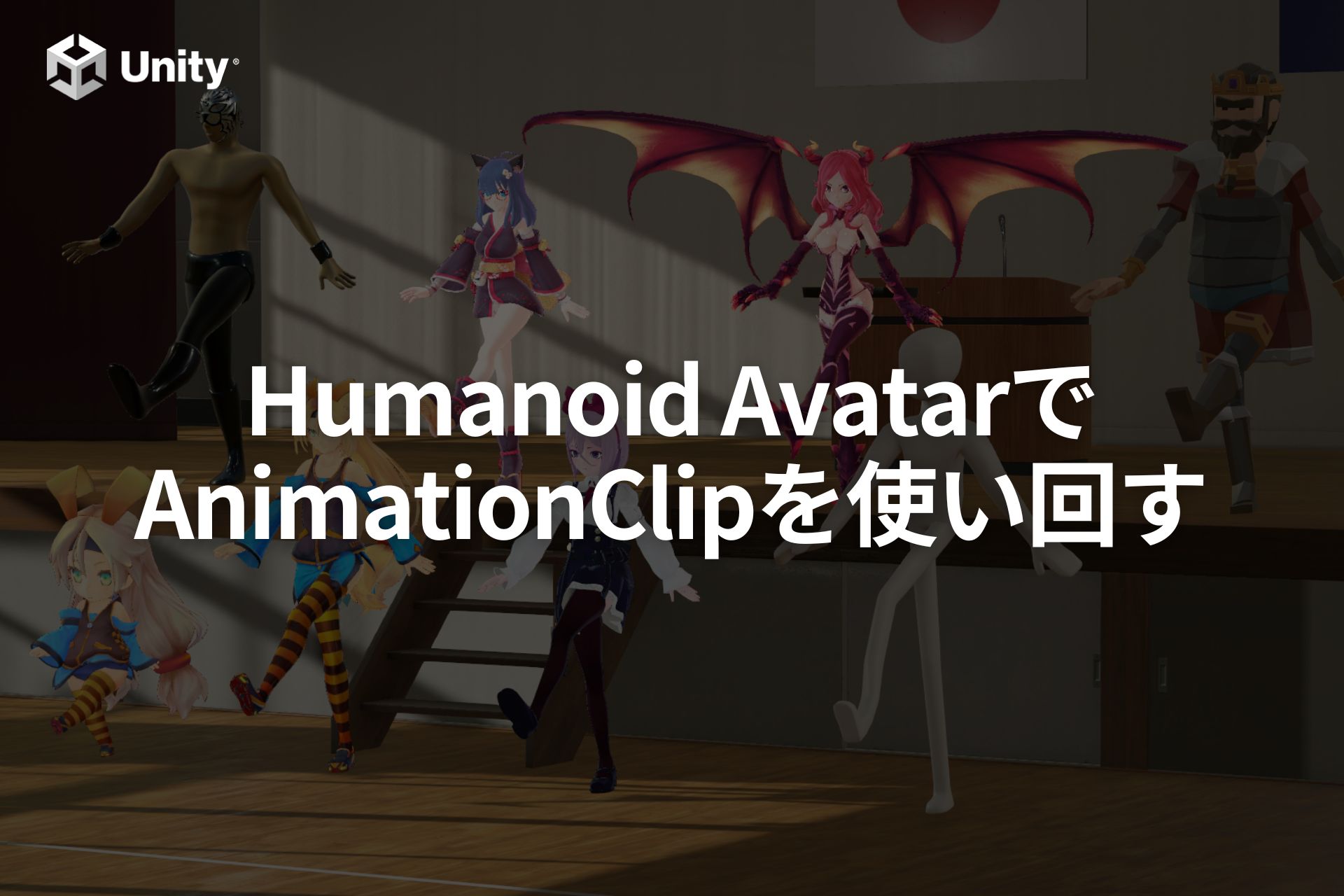こんにちは、エンジニアのオオバです。
そろそろUnity2017のTimelineの基礎を押さえておこう
Unity2017版を執筆しましたので、こちらをどうぞ↑↑
【Unity】Timelineエディタのプレビューリリース版その1がリリース - テラシュールブログ
テラシュールさんの記事で知りましたが、タイムラインエディタ がExperimental Preview Release1としてリリースされたようです。
コチラのフォーラムに情報がまとまっており、もろもろのファイルをダウンロード出来ます。
フォーラムにアクセスすると以下のようなページに飛びます。
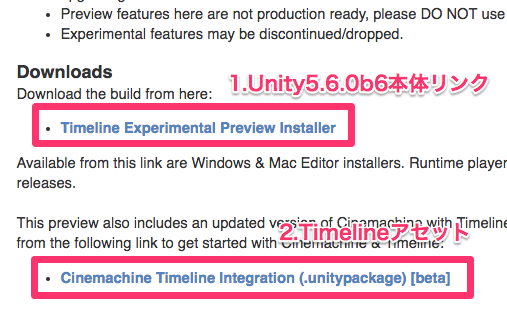
1. タイムラインエディタ動作用のUnityエディタをインストール
Timeline Experimental Preview Installer コチラのリンクからUnityエディタをインストールします。
2. タイムラインエディタのアセットをダンロード
Cinemachine Timeline Integration (.unitypackage) [beta]コチラのリンクを辿り、GoogleDriveからUnityパッケージをダウンロードしてProjectに展開します。
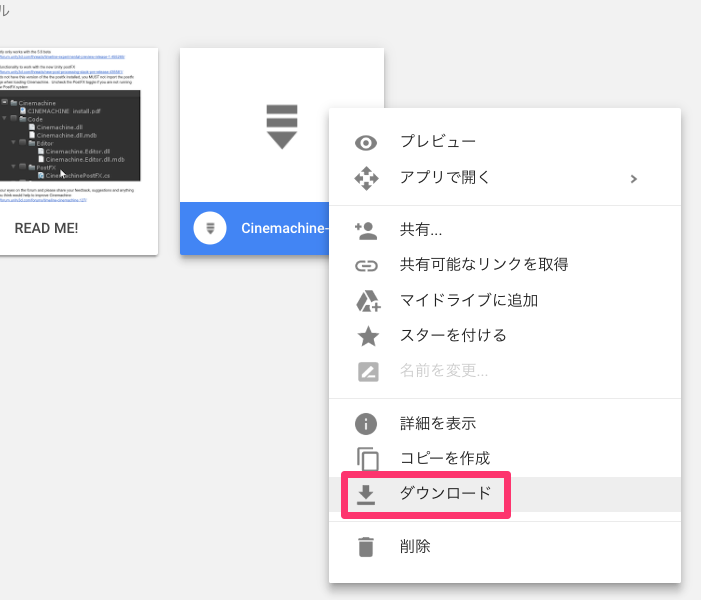
3. コンパイルエラー回避
※注意 ただこのままだと Cinemachine.cs でコンパイルエラーになります。
コメントアウトに説明がありますが、急ぎの方はこのファイル内のソースを全てコメントアウトするだけで大丈夫です。
// To make the errors go away, you can either:
// 1 - Download PostProcessing and install it into your project, and take advantage of its features,
// or
// 2 - Delete or comment out this file.
これでインストールは完了です。
👉DOTweenの教科書を読んでUnityアニメーションをプログラミングしてみよう!
タイムラインでカメラを動かしてみる
まず準備として、Menu -> Windnow -> Timeline Editor タイムラインエディタウィンドウを開きます。

するとブランクなウィンドウが表示されます。
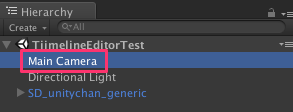
Cameraコンポーネントが付いたGameObjectを選択して、 タイムラインエディタの Createボタン をクリックします。

すると、 任意の名前.playable ファイルが作成されます。これがタイムライン情報を保持したタイムラインオブジェクトだと思われます。

また PlayableDirectorコンポーネント とAnimatorコンポーネント が自動的にアタッチされます。
PlayableDirectorコンポーネント が先程のタイムラインオブジェクトとの関連付けをしているようです。
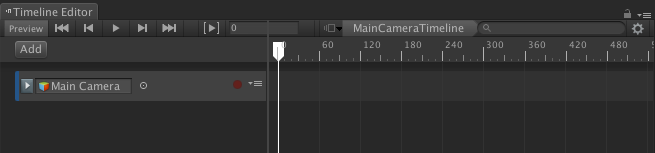
そしてタイムラインエディタには、タイムラインが出来上がります。
とりあえず動かす

赤いポチをクリックすると、 Recordingモード に切り替わり、各フレームごとの情報が記録されていきます。
タイムラインシークバーを動かして、カメラのポジションとアングルを調整すると自動的に記録され、シークバーを動かすとこのようにPreviewされます。
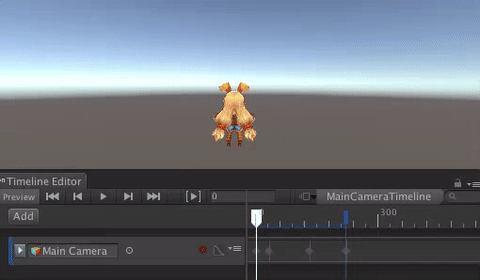
赤ポチボタンの右隣のグラフボタンクリックでおなじみのグラフ表示も可能です。
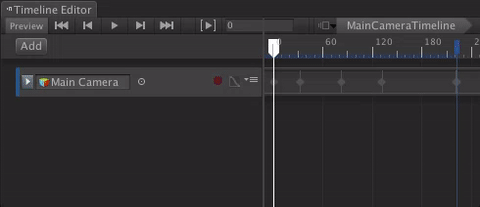
AnimationClipを加える
SD Unityちゃんをタイムラインに合わせて走らせてみます。
まずは先程のタイムラインにSD Unityちゃんを追加します。
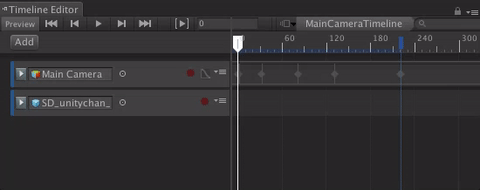
追加したSD Unityちゃんのタイムラインに走るAnimationClipをドラッグアンドドロップし、AnimationClipの尺を収縮させて合わせます。

タイムラインエディタの再生ボタンを押すと、このように Playモード でなくてもAnimationClipをAnimatorController無しで再生して確認できます。
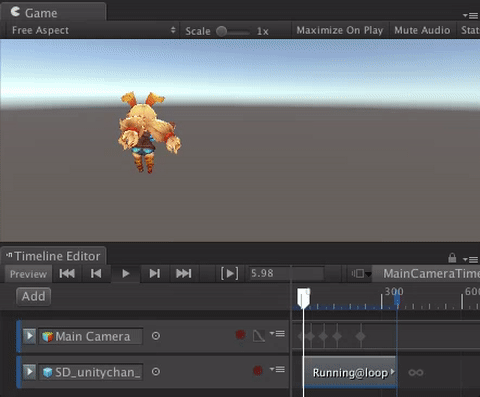
今日はここまで。

筆者のXをフォローしよう
- Unity5.6.0b6 Expremental
- TimelineEditor Preview Release1